QT从入门到精通——Qlabel介绍与使用
1. QT介绍——代码测试
Qt 是一个跨平台的应用程序开发框架,广泛用于开发图形用户界面(GUI)应用程序,也支持非图形应用程序的开发。Qt 提供了一套工具和库,使得开发者能够高效地构建高性能、可移植的应用程序。以下是对 Qt 的详细介绍:
1. 历史背景
- 起源:Qt 最初由挪威公司 Trolltech(后被 Nokia 收购)于 1991 年开发。自那时以来,Qt 已经发展成为一个成熟的框架,广泛应用于各种行业。
- 开源与商业:Qt 采用双重许可模式,既有开源版本(GNU GPL 和 LGPL),也有商业版本,适合不同需求的开发者。
2. 主要特性
- 跨平台:Qt 支持多种操作系统,包括 Windows、macOS、Linux、Android 和 iOS。开发者可以编写一次代码,在多个平台上运行。
- 丰富的库:Qt 提供了大量的模块和库,涵盖 GUI、网络、数据库、XML、线程、文件处理等功能。
- 信号与槽机制:Qt 的信号与槽机制使得对象之间的通信变得简单而灵活,适合事件驱动编程。
- 国际化支持:Qt 提供了强大的国际化和本地化支持,方便开发多语言应用程序。
- 图形视图框架:Qt 提供了强大的图形视图框架,支持 2D 图形和复杂的用户界面设计。
- Qt Quick 和 QML:Qt Quick 是一个用于快速开发用户界面的模块,QML 是一种声明式语言,适合设计动态和流畅的用户界面。
3. 主要组件
- Qt Core:提供核心非 GUI 功能,如事件循环、信号与槽、线程、文件和数据处理等。
- Qt GUI:提供基本的图形用户界面组件,如窗口、按钮、文本框等。
- Qt Widgets:用于创建传统的桌面应用程序,提供丰富的窗口小部件。
- Qt Quick:用于创建现代触摸友好的用户界面,适合移动设备和嵌入式系统。
- Qt Network:提供网络编程功能,支持 TCP/IP、HTTP、FTP 等协议。
- Qt Multimedia:用于音频和视频的播放和录制。
- Qt WebEngine:用于在应用程序中嵌入网页内容。
4. 开发工具
- Qt Creator:Qt 官方集成开发环境(IDE),提供代码编辑、调试、项目管理等功能,支持 C++ 和 QML 开发。
- Qt Designer:用于可视化设计用户界面的工具,支持拖放操作,生成 UI 文件。
5. 应用领域
- 桌面应用程序:Qt 被广泛用于开发跨平台的桌面应用程序,如文本编辑器、图像处理软件等。
- 嵌入式系统:Qt 在嵌入式设备上的应用也很广泛,支持触摸屏和小型显示器的用户界面。
- 移动应用程序:Qt 支持 Android 和 iOS 开发,适合构建跨平台的移动应用。
- 工业自动化:Qt 被用于开发工业控制系统和监控软件。
- 游戏开发:虽然 Qt 不是专门为游戏开发设计的,但它的图形能力和跨平台特性使其在某些游戏开发中也得到了应用。
6. 社区与支持
- 活跃的社区:Qt 拥有一个活跃的开发者社区,提供丰富的文档、教程和示例代码。
- 商业支持:对于企业用户,Qt 提供商业支持和服务,确保企业级应用的稳定性和安全性。
7. 学习资源
- 官方文档:Qt 提供了详细的官方文档,涵盖所有模块和功能。
- 在线教程:许多在线平台提供 Qt 的学习资源,包括视频教程和实践项目。
- 书籍:市面上有许多关于 Qt 的书籍,适合不同水平的开发者。
Qt 是一个功能强大且灵活的开发框架,适合各种类型的应用程序开发。无论是桌面应用、移动应用还是嵌入式系统,Qt 都能提供高效的解决方案。其跨平台特性和丰富的功能库使得开发者能够快速构建高质量的应用程序。
2. QLabel
QLabel 是 Qt 框架中用于显示文本或图像的基本控件。它广泛应用于各种应用程序中,用于显示静态或动态信息。本文将详细介绍如何在 QLabel 中显示文本以及如何设置其样式,包括使用样式表(Stylesheets)、调整字体、颜色、对齐方式等内容。我们将分别展示 C++(使用 Qt) 和 Python(使用 PyQt5 和 PySide2) 的示例代码。
- QLabel 基础
- 在 QLabel 中显示文本
- 设置 QLabel 样式
- 使用样式表 (Stylesheets)
- 程序matically 设置字体和颜色
- 设置对齐方式
- 动态更新 QLabel
- 完整示例代码
- C++ 示例(Qt)
- Python 示例(PyQt5)
- Python 示例(PySide2)
1. QLabel 基础
QLabel 是 Qt 中的一个控件,用于显示文本或图像。它不接受用户输入,因此通常用于显示标签、提示或静态信息。
主要特性:
- 显示纯文本、富文本(HTML 格式)或图像。
- 支持多种对齐方式和文本格式。
- 可以响应鼠标事件(如链接点击)。
常见用途:
- 显示标签或标题。
- 显示图像或图标。
- 显示状态信息或提示。
2. 在 QLabel 中显示文本
1. C++(Qt)
#include <QApplication>
#include <QLabel>int main(int argc, char *argv[]) {QApplication app(argc, argv);QLabel label("Hello, QLabel!");label.show();return app.exec();
}
2.Python(PyQt5)
import sys
from PyQt5.QtWidgets import QApplication, QLabelapp = QApplication(sys.argv)label = QLabel("Hello, QLabel!")
label.show()sys.exit(app.exec_())
3.Python(PySide2)
import sys
from PySide2.QtWidgets import QApplication, QLabelapp = QApplication(sys.argv)label = QLabel("Hello, QLabel!")
label.show()sys.exit(app.exec_())
3. 设置 QLabel 样式
使用样式表 (Stylesheets)
Qt 的样式表允许您使用类似于 CSS 的语法来定制控件的外观。通过样式表,您可以设置背景颜色、字体颜色、边框、边距等。
示例:设置背景色和字体颜色
C++(Qt)
label.setStyleSheet("QLabel { background-color : yellow; color : blue; }");
Python(PyQt5 和 PySide2)
label.setStyleSheet("QLabel { background-color : yellow; color : blue; }")
示例:设置字体大小和字体样式
C++(Qt)
label.setStyleSheet("QLabel { font-size: 20px; font-weight: bold; font-family: Arial; }");
Python(PyQt5 和 PySide2)
label.setStyleSheet("QLabel { font-size: 20px; font-weight: bold; font-family: Arial; }")
示例:添加边框和内边距
C++(Qt)
label.setStyleSheet("QLabel { border: 2px solid black; padding: 5px; }");
Python(PyQt5 和 PySide2)
label.setStyleSheet("QLabel { border: 2px solid black; padding: 5px; }")
程序matically 设置字体和颜色
除了使用样式表,您还可以通过 Qt 提供的 API 直接设置字体、颜色等属性。
示例:设置字体
C++(Qt)
#include <QFont>// 创建一个 QFont 对象
QFont font("Times", 16, QFont::Bold);// 设置 QLabel 的字体
label.setFont(font);
Python(PyQt5 和 PySide2)
from PyQt5.QtGui import QFont # PySide2 使用 PySide2.QtGui
# 创建一个 QFont 对象
font = QFont("Times", 16, QFont.Bold)# 设置 QLabel 的字体
label.setFont(font)
示例:设置文本颜色
C++(Qt)
#include <QPalette>QPalette palette = label.palette();
palette.setColor(QPalette::WindowText, Qt::red);
label.setPalette(palette);
Python(PyQt5 和 PySide2)
from PyQt5.QtGui import QPalette, QColor # PySide2 使用 PySide2.QtGuipalette = label.palette()
palette.setColor(QPalette.WindowText, QColor('red'))
label.setPalette(palette)
设置对齐方式
QLabel 支持多种对齐方式,如左对齐、右对齐、居中对齐等。
C++(Qt)
label.setAlignment(Qt::AlignCenter); // 居中对齐
Python(PyQt5 和 PySide2)
from PyQt5.QtCore import Qt # PySide2 使用 PySide2.QtCorelabel.setAlignment(Qt.AlignCenter) # 居中对齐
可选对齐方式:
Qt::AlignLeft/Qt.AlignLeftQt::AlignRight/Qt.AlignRightQt::AlignHCenter/Qt.AlignHCenterQt::AlignTop/Qt.AlignTopQt::AlignBottom/Qt.AlignBottomQt::AlignVCenter/Qt.AlignVCenterQt::AlignCenter/Qt.AlignCenter(水平和垂直居中)
4. 动态更新 QLabel
在应用程序运行时,您可能需要根据事件或数据动态更新 QLabel 的内容和样式。
更新文本
C++(Qt)
label.setText("New Text");
Python(PyQt5 和 PySide2)
label.setText("New Text")
更新样式
C++(Qt)
label.setStyleSheet("QLabel { background-color : green; color : white; }");
Python(PyQt5 和 PySide2)
label.setStyleSheet("QLabel { background-color : green; color : white; }")
示例:点击按钮更新 QLabel
C++(Qt)
#include <QApplication>
#include <QLabel>
#include <QPushButton>
#include <QVBoxLayout>
#include <QWidget>int main(int argc, char *argv[]) {QApplication app(argc, argv);QWidget window;QVBoxLayout *layout = new QVBoxLayout(&window);QLabel *label = new QLabel("Original Text");QPushButton *button = new QPushButton("Update Text");layout->addWidget(label);layout->addWidget(button);QObject::connect(button, &QPushButton::clicked, [&](){label->setText("Updated Text");label->setStyleSheet("QLabel { color: blue; }");});window.show();return app.exec();
}
Python(PyQt5 和 PySide2)
import sys
from PyQt5.QtWidgets import QApplication, QLabel, QPushButton, QVBoxLayout, QWidget # PySide2 使用 PySide2.QtWidgets
from PyQt5.QtCore import Qt # PySide2 使用 PySide2.QtCoredef update_label():label.setText("Updated Text")label.setStyleSheet("QLabel { color: blue; }")app = QApplication(sys.argv)window = QWidget()
layout = QVBoxLayout()label = QLabel("Original Text")
button = QPushButton("Update Text")
button.clicked.connect(update_label)layout.addWidget(label)
layout.addWidget(button)window.setLayout(layout)
window.show()sys.exit(app.exec_())
C++ 示例(Qt)
#include <QApplication>
#include <QLabel>
#include <QPushButton>
#include <QVBoxLayout>
#include <QWidget>
#include <QFont>
#include <QPalette>int main(int argc, char *argv[]) {QApplication app(argc, argv);QWidget window;window.setWindowTitle("QLabel 示例");QVBoxLayout *layout = new QVBoxLayout(&window);// 创建 QLabel 1QLabel *label1 = new QLabel("这是第一个 QLabel");label1->setAlignment(Qt::AlignCenter);label1->setStyleSheet("QLabel { background-color : lightgray; color : black; font-size: 18px; }");// 创建 QLabel 2QLabel *label2 = new QLabel("这是第二个 QLabel");label2->setAlignment(Qt::AlignRight);QFont font("Arial", 16, QFont::Bold);label2->setFont(font);QPalette palette = label2->palette();palette.setColor(QPalette::WindowText, Qt::blue);label2->setPalette(palette);// 创建按钮QPushButton *button = new QPushButton("更新 QLabel");// 连接按钮点击事件QObject::connect(button, &QPushButton::clicked, [&](){label1->setText("QLabel 1 已更新");label1->setStyleSheet("QLabel { background-color : yellow; color : red; font-size: 20px; }");label2->setText("QLabel 2 已更新");label2->setFont(QFont("Times", 14, QFont::Italic));QPalette newPalette = label2->palette();newPalette.setColor(QPalette::WindowText, Qt::green);label2->setPalette(newPalette);});layout->addWidget(label1);layout->addWidget(label2);layout->addWidget(button);window.setLayout(layout);window.show();return app.exec();
}
Python 示例(PyQt5)
import sys
from PyQt5.QtWidgets import QApplication, QLabel, QPushButton, QVBoxLayout, QWidget
from PyQt5.QtGui import QFont, QPalette, QColor
from PyQt5.QtCore import Qtdef update_labels():label1.setText("QLabel 1 已更新")label1.setStyleSheet("QLabel { background-color : yellow; color : red; font-size: 20px; }")label2.setText("QLabel 2 已更新")label2.setFont(QFont("Times", 14, QFont.StyleItalic))palette = label2.palette()palette.setColor(QPalette.WindowText, QColor('green'))label2.setPalette(palette)app = QApplication(sys.argv)window = QWidget()
window.setWindowTitle("QLabel 示例")layout = QVBoxLayout()# 创建 QLabel 1
label1 = QLabel("这是第一个 QLabel")
label1.setAlignment(Qt.AlignCenter)
label1.setStyleSheet("QLabel { background-color : lightgray; color : black; font-size: 18px; }")# 创建 QLabel 2
label2 = QLabel("这是第二个 QLabel")
label2.setAlignment(Qt.AlignRight)
font = QFont("Arial", 16, QFont.Bold)
label2.setFont(font)
palette = label2.palette()
palette.setColor(QPalette.WindowText, QColor('blue'))
label2.setPalette(palette)# 创建按钮
button = QPushButton("更新 QLabel")
button.clicked.connect(update_labels)layout.addWidget(label1)
layout.addWidget(label2)
layout.addWidget(button)window.setLayout(layout)
window.show()sys.exit(app.exec_())
Python 示例(PySide2)
import sys
from PySide2.QtWidgets import QApplication, QLabel, QPushButton, QVBoxLayout, QWidget
from PySide2.QtGui import QFont, QPalette, QColor
from PySide2.QtCore import Qtdef update_labels():label1.setText("QLabel 1 已更新")label1.setStyleSheet("QLabel { background-color : yellow; color : red; font-size: 20px; }")label2.setText("QLabel 2 已更新")label2.setFont(QFont("Times", 14, QFont.StyleItalic))palette = label2.palette()palette.setColor(QPalette.WindowText, QColor('green'))label2.setPalette(palette)app = QApplication(sys.argv)window = QWidget()
window.setWindowTitle("QLabel 示例")layout = QVBoxLayout()# 创建 QLabel 1
label1 = QLabel("这是第一个 QLabel")
label1.setAlignment(Qt.AlignCenter)
label1.setStyleSheet("QLabel { background-color : lightgray; color : black; font-size: 18px; }")# 创建 QLabel 2
label2 = QLabel("这是第二个 QLabel")
label2.setAlignment(Qt.AlignRight)
font = QFont("Arial", 16, QFont.Bold)
label2.setFont(font)
palette = label2.palette()
palette.setColor(QPalette.WindowText, QColor('blue'))
label2.setPalette(palette)# 创建按钮
button = QPushButton("更新 QLabel")
button.clicked.connect(update_labels)layout.addWidget(label1)
layout.addWidget(label2)
layout.addWidget(button)window.setLayout(layout)
window.show()sys.exit(app.exec_())
显示图像案例
ui->setupUi(this);QPixmap pixmap("D:/demo.jpg");if (pixmap.isNull()) {qDebug("Failed to load image.");return ;}QLabel *label = new QLabel();label->setPixmap(pixmap);label->setScaledContents(true);// 设置父控件label->setParent(ui->centralwidget);// 移动label->move(50,50);label->resize(200,200);显示设置文本案例
QFont font ;font.setBold(true);font.setPixelSize(36);label->setAlignment(Qt::AlignCenter);label->setText("hello world QT C++ ");// 设置颜色和背景(方法 1 或 方法 2)label->setStyleSheet("QLabel { font-size: 36px; font-weight: bold; color: red; background-color: white; }");QVBoxLayout *layout = new QVBoxLayout();layout->addWidget(label);ui->centralwidget->setLayout(layout);this->setWindowTitle(QString::fromLocal8Bit("Opencv4从入门到精通"));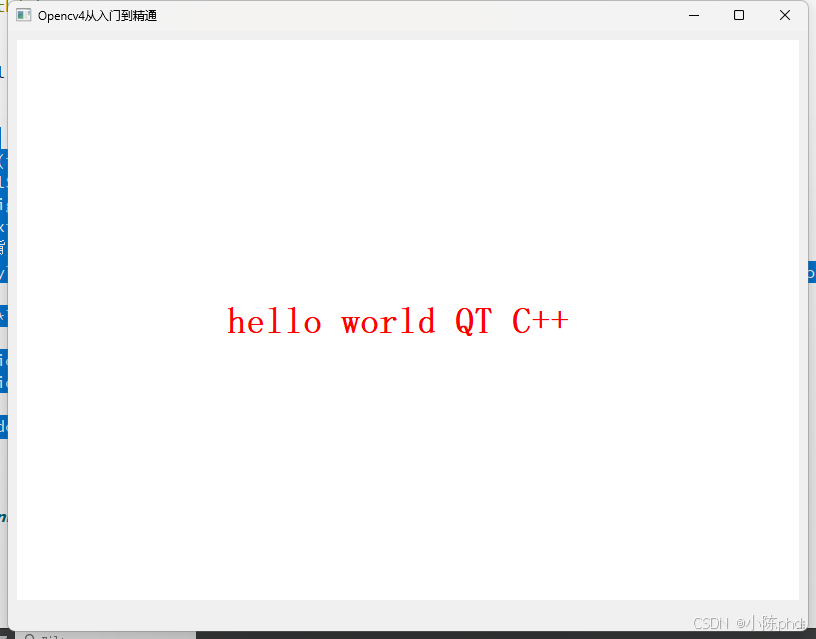
QLabel 是一个功能强大且灵活的控件,适用于显示各种类型的文本和图像。通过结合使用样式表和 Qt 提供的 API,您可以轻松地定制 QLabel 的外观和行为,以满足不同的应用需求。无论是在桌面应用程序还是嵌入式系统中,掌握 QLabel 的使用方法都是开发高质量用户界面的基础。
-
使用样式表的优势:
- 样式表提供了强大的自定义能力,可以轻松实现复杂的外观设计。
- 类似于 CSS,使得样式定义更加直观和灵活。
-
程序matically 设置样式的优势:
- 对于需要动态更改样式的场景,直接使用 API 设置样式更加方便。
- 可以结合逻辑判断,根据应用状态调整控件外观。
-
保持一致性:
- 确保整个应用程序中控件的样式保持一致,提升用户体验。
- 使用统一的字体和颜色方案。
-
优化性能:
- 避免频繁更新样式表,可能会影响性能。
- 对于大量控件,尽量使用层级样式表或样式表继承,减少重复定义。
-
响应式设计:
- 考虑不同分辨率和屏幕尺寸下控件的显示效果。
- 使用布局管理器(如
QVBoxLayout、QHBoxLayout)确保控件自适应窗口大小。
-
国际化支持:
- 如果应用需要支持多语言,确保
QLabel能正确显示不同语言的文本。 - 使用 Unicode 字符编码,避免编码问题。
- 如果应用需要支持多语言,确保
显示opencv读取的图像
#include "mainwindow.h"
#include "ui_mainwindow.h"
#include "opencv2/opencv.hpp"
#include "QLabel"
#include "QVBoxLayout"
#pragma executon_character_set("utf-8")MainWindow::MainWindow(QWidget *parent): QMainWindow(parent), ui(new Ui::MainWindow)
{ui->setupUi(this);QLabel *label = new QLabel();cv::Mat img = cv::imread("D:/demo.jpg");cv::cvtColor(img, img, cv::COLOR_BGR2RGB); // 转换为 RGB 格式QImage qimg(img.data, img.cols, img.rows, img.step, QImage::Format_RGB888);QPixmap pixmap = QPixmap::fromImage(qimg);pixmap = pixmap.scaled(label->size(), Qt::KeepAspectRatio, Qt::SmoothTransformation);label->setScaledContents(true);label->setPixmap(pixmap);label->setParent(ui->centralwidget);this->setWindowTitle(QString::fromLocal8Bit("Opencv4从入门到精通"));}MainWindow::~MainWindow()
{delete ui;
}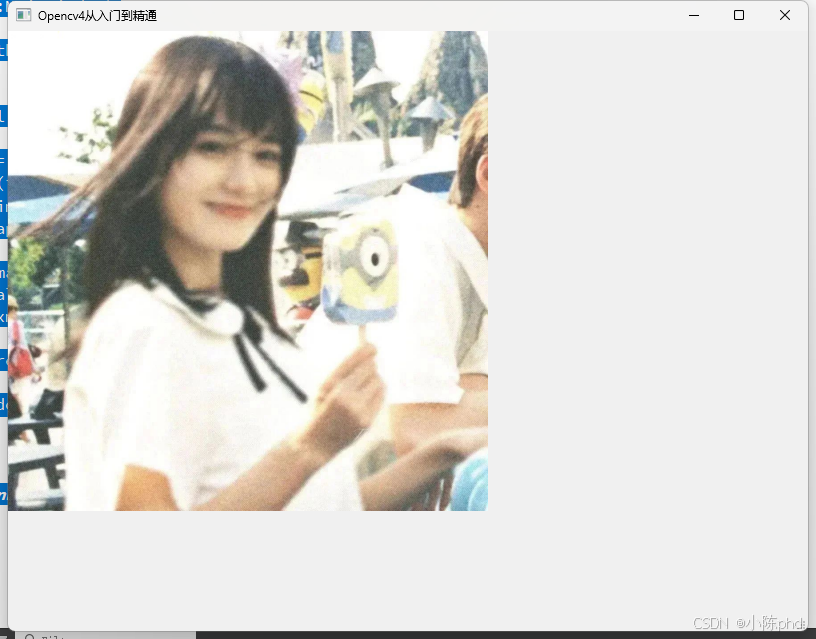
Qt 提供了多种转换模式,在缩放图片时可以选择合适的模式:
Qt::FastTransformation
使用快速、低质量的缩放算法(如最近邻插值)。
适合性能要求高但对图像质量要求不高的场景。
缺点:可能会导致图像锯齿明显或像素化。
Qt::SmoothTransformation
使用平滑插值算法,保证图像质量。
优点:生成的缩放结果更平滑,没有明显锯齿。
缺点:消耗更多计算资源,缩放速度较慢。
学习资源
-
官方文档:
- Qt QLabel Class Documentation
- Qt Stylesheets Documentation
- PyQt5 Documentation
- PySide2 Documentation
-
教程和示例:
- Qt Widgets Tutorial
- PyQt5 Tutorial
- PySide2 Tutorial
-
社区支持:
- Qt Forums
- Stack Overflow - Qt Tag
- Stack Overflow - PyQt5 Tag
- Stack Overflow - PySide2 Tag
相关文章:
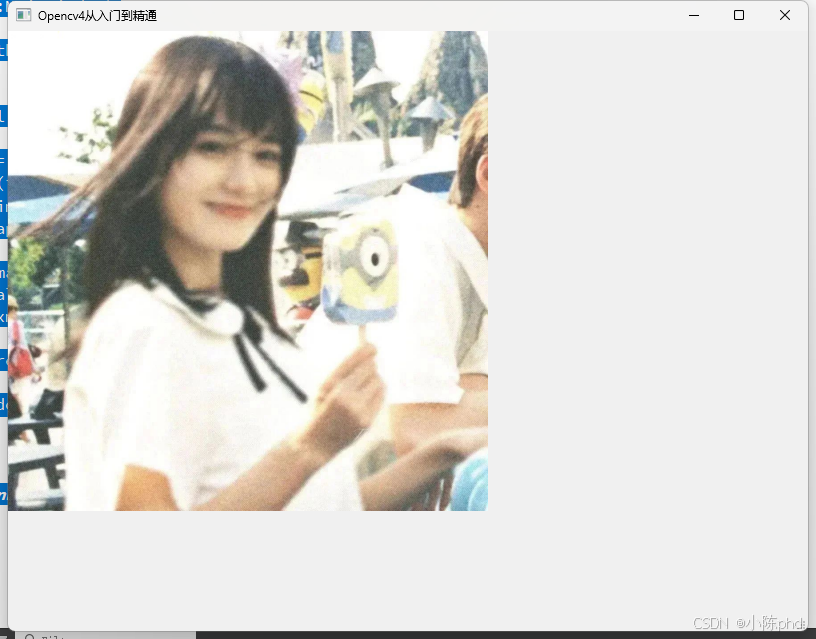
QT从入门到精通——Qlabel介绍与使用
1. QT介绍——代码测试 Qt 是一个跨平台的应用程序开发框架,广泛用于开发图形用户界面(GUI)应用程序,也支持非图形应用程序的开发。Qt 提供了一套工具和库,使得开发者能够高效地构建高性能、可移植的应用程序。以下是…...

华为HarmonyOS NEXT 原生应用开发:鸿蒙中组件的组件状态管理、组件通信 组件状态管理小案例(好友录)!
文章目录 组件状态管理一、State装饰器1. State装饰器的特点2. State装饰器的使用 二、Prop装饰器(父子单向通信)1. Prop装饰器的特点2. Prop装饰器的使用示例 三、Link装饰器(父子双向通信)1. Link装饰器的特点3. Link使用示例 四…...

node.js 环境配置
node_global下创建node_modules 系统变量 新建NODE_Path -> node_modules的路径 用户变量 编辑Path 编辑…\npm为 node_modules的路径 系统变量 Path 新建 %NODE_PATH% CMD测试 npm install express -g 报错 npm error code ETIMEDOUT源的连接超时,没用了要换源 …...

高并发数据采集场景下Nginx代理Netty服务的优化配置
高并发数据采集场景下,要优化Nginx反向代理来支持多个Netty数采服务并保证稳定的性能,可以从以下几个方面对Nginx进行优化配置。 直连模式(直接通过 Nginx 处理与后端 Netty 服务的连接,而不作为反向代理),…...

【C++算法】40.模拟_N 字形变换
文章目录 题目链接:题目描述:解法C 算法代码: 题目链接: 6. N 字形变换 题目描述: 解法 解法一:模拟 a,b,c,d,e,f,g...... n4 弄个矩阵放进去,最后从左往右读取。 解法二:模拟优化-…...

【云计算】虚拟化技术
目录 1. 虚拟化技术在云计算中的那些地方发挥了关键作用? 2. 比较VMare,Xen等虚拟化产品的关键技术,以及对云计算技术提供的支持? 3. 服务器虚拟化,存储虚拟化和网络虚拟化都有哪些实现方式? 4. 讨论桌面…...

手机租赁系统开发指南一站式服务流程解析
内容概要 手机租赁系统的开发是一个复杂但有趣的过程,像搭建乐高一样,只要找到合适的模块,就能打造出一个宾至如归的租赁平台。在这部分,我们将对开发流程的整体结构进行简要概述,并指出每个环节的重要性。 首先&…...

【机器学习】—时序数据分析:机器学习与深度学习在预测、金融、气象等领域的应用
云边有个稻草人-CSDN博客 目录 引言 1. 时序数据分析基础 1.1 时序数据的特点 1.2 时序数据分析的常见方法 2. 深度学习与时序数据分析 2.1 深度学习在时序数据分析中的应用 2.1.1 LSTM(长短期记忆网络) 2.2 深度学习在金融市场预测中的应用 2…...

OBS + SRS:打造专业级直播环境的入门指南
OBS SRS:打造专业级直播环境的入门指南 1. OBS简介2. OBS核心功能详解2.1 场景(Scenes)管理2.2 源(Sources)控制2.3 混音器功能2.4 滤镜与特效2.5 直播控制面板 3. OBS推流到SRS服务器配置指南3.1 环境准备3.2 OBS推流…...

收银系统源码-会员管理
会员制早已成为门店经营首选的营销工具,尤其是针对连锁多门店会员管理尤为重要。 必然要求门店的收银系统需要支持会员管理,能提供多种会员权益; 1.会员类型 收银系统支持常规会员、plus付费会员、可绑定实体卡; plus会员&…...

MongoDB深化与微软的合作,新增人工智能和数据分析集成和微软 Azure Arc支持
日前,在微软Ignite技术大会上,MongoDB公司宣布面向MongoDB与微软共同客户推出三项新功能,双方协作更进一步。首先,需要构建由检索增强生成 (RAG) 技术驱动的应用程序的客户,现在可以选择MongoDB Atlas作为微软Azure AI…...

对流层路径延迟对SAR方位压缩的影响(CSDN_20240301)
目录 仿真参数 方位向脉冲压缩与高阶多普勒参数的关系 仿真结果 2m分辨率 1m分辨率 0.5m分辨率 0.3m分辨率 0.2m分辨率 0.1m分辨率 0.05m分辨率 小结 对流层路径延迟对方位脉冲压缩的影响 仿真参数 地球参数 赤道半径(m) 6378140 极半径&a…...

RK3588 Linux实例应用(2)——SDK与编译
SDK包编译与使用 一、安装SDK包1.1 安装软件依赖1.2 Git 配置1.3 安装 SDK1.4 安装第三方开源库 二、编译SDK包 一、安装SDK包 安装的步骤和原子哥一样的,我讲一下注意的细节。 看正点原子路径为:开发板光盘A盘→10、用户手册→02、开发文档→02【正点原…...

深入探究 Scikit-learn 机器学习库
一、数据处理与准备 (一)数据加载 内置数据集:Sklearn 自带一些经典数据集,如鸢尾花数据集(load_iris)、波士顿房价数据集(load_boston)等。这些数据集方便初学者快速上手实践&…...

PAT甲级-1114 Family Property
题目 题目大意 共有n个户主,每个户主的房产按照“ 户主id 父亲id 母亲id 孩子个数 孩子的id 房产数 房产面积 ”的格式给出。如果父亲或母亲不存在,值为-1。每个户主及其父亲母亲孩子可以构成一个家庭,不同户主如果有相同的家人,…...

5.2 JavaScript 案例 - 轮播图
JavaScript - 轮播图 文章目录 JavaScript - 轮播图基础模版一、刷新页面随机轮播图案例二、轮播图 定时器版三、轮播图完整版 基础模版 <!DOCTYPE html> <html lang"en"><head><meta charset"UTF-8" /><meta http-equiv"…...

使用IP自签名SSL证书
最近需要创建WebSocket服务器并使用SSL证书,由于是内网测试,所以需要使用指定IP的自签SSL证书。 其实笔者前面博文 使用nexus3作为Docker镜像仓库 解决nexus3登录x509: certificate has expired or is not yet valid 中有创建过相应的证书,这…...

数据库中的运算符
1.算术运算符 算术运算符主要用于数学运算,其可以连接运算符前后的两个数值或表达式,对数值或表达式进行加()、减(-)、乘(*)、除(/)和取模(%&…...

定制erp真的很贵吗?
定制ERP真的很贵吗?这个问题,相信很多企业在考虑是否实施ERP系统时,都会纠结。特别是对于一些中小型企业,预算有限,心里总会有个疑问:花大价钱定制一个系统,真的值得吗?其实…...

Java Integer的数值比较
文章目录 环境问题答案说明解决办法其它总结 环境 Windows 11 专业版Java 21 问题 下面这段代码的运行结果是什么? Integer i1 0;int i2 0;for (int n 0; n < 200; n) {if (i1 ! i2) {System.out.println("i1 " i1 ", i2 " i2);b…...

【Linux】C语言执行shell指令
在C语言中执行Shell指令 在C语言中,有几种方法可以执行Shell指令: 1. 使用system()函数 这是最简单的方法,包含在stdlib.h头文件中: #include <stdlib.h>int main() {system("ls -l"); // 执行ls -l命令retu…...

基于Flask实现的医疗保险欺诈识别监测模型
基于Flask实现的医疗保险欺诈识别监测模型 项目截图 项目简介 社会医疗保险是国家通过立法形式强制实施,由雇主和个人按一定比例缴纳保险费,建立社会医疗保险基金,支付雇员医疗费用的一种医疗保险制度, 它是促进社会文明和进步的…...

线程与协程
1. 线程与协程 1.1. “函数调用级别”的切换、上下文切换 1. 函数调用级别的切换 “函数调用级别的切换”是指:像函数调用/返回一样轻量地完成任务切换。 举例说明: 当你在程序中写一个函数调用: funcA() 然后 funcA 执行完后返回&…...
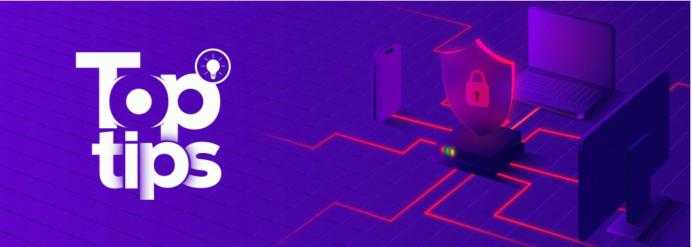
企业如何增强终端安全?
在数字化转型加速的今天,企业的业务运行越来越依赖于终端设备。从员工的笔记本电脑、智能手机,到工厂里的物联网设备、智能传感器,这些终端构成了企业与外部世界连接的 “神经末梢”。然而,随着远程办公的常态化和设备接入的爆炸式…...
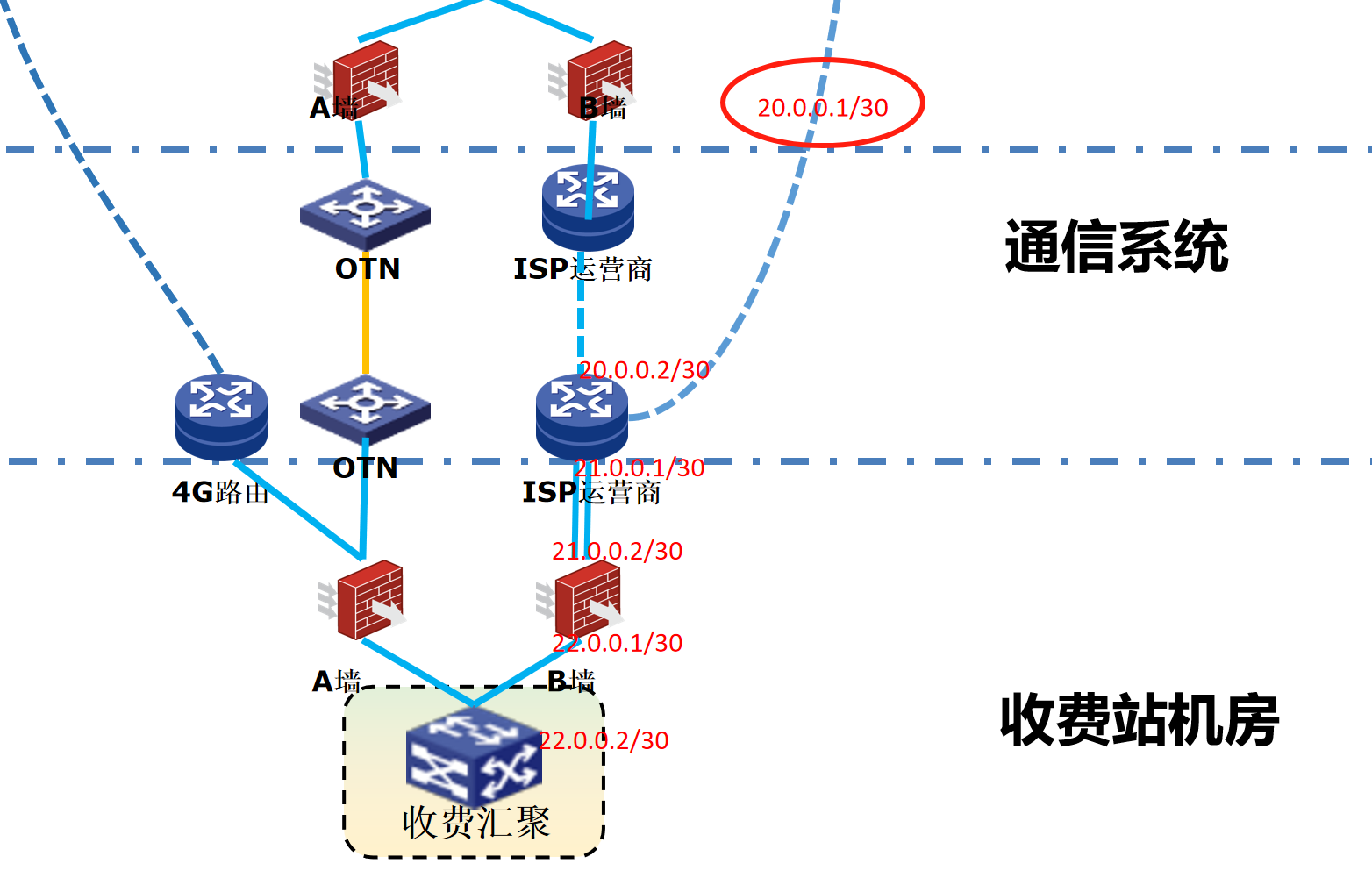
浪潮交换机配置track检测实现高速公路收费网络主备切换NQA
浪潮交换机track配置 项目背景高速网络拓扑网络情况分析通信线路收费网络路由 收费汇聚交换机相应配置收费汇聚track配置 项目背景 在实施省内一条高速公路时遇到的需求,本次涉及的主要是收费汇聚交换机的配置,浪潮网络设备在高速项目很少,通…...

音视频——I2S 协议详解
I2S 协议详解 I2S (Inter-IC Sound) 协议是一种串行总线协议,专门用于在数字音频设备之间传输数字音频数据。它由飞利浦(Philips)公司开发,以其简单、高效和广泛的兼容性而闻名。 1. 信号线 I2S 协议通常使用三根或四根信号线&a…...

Webpack性能优化:构建速度与体积优化策略
一、构建速度优化 1、升级Webpack和Node.js 优化效果:Webpack 4比Webpack 3构建时间降低60%-98%。原因: V8引擎优化(for of替代forEach、Map/Set替代Object)。默认使用更快的md4哈希算法。AST直接从Loa…...

vue3 daterange正则踩坑
<el-form-item label"空置时间" prop"vacantTime"> <el-date-picker v-model"form.vacantTime" type"daterange" start-placeholder"开始日期" end-placeholder"结束日期" clearable :editable"fal…...
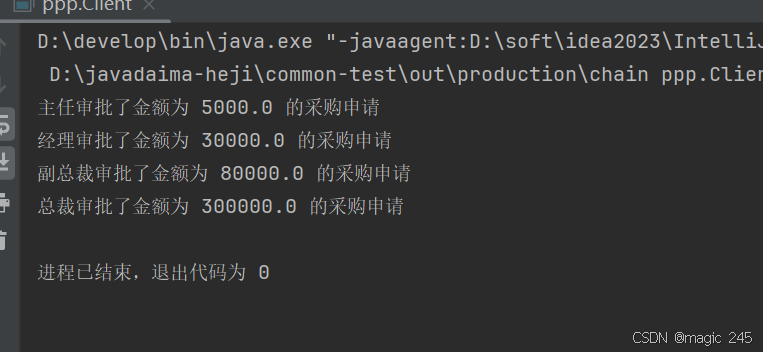
Java设计模式:责任链模式
一、什么是责任链模式? 责任链模式(Chain of Responsibility Pattern) 是一种 行为型设计模式,它通过将请求沿着一条处理链传递,直到某个对象处理它为止。这种模式的核心思想是 解耦请求的发送者和接收者,…...
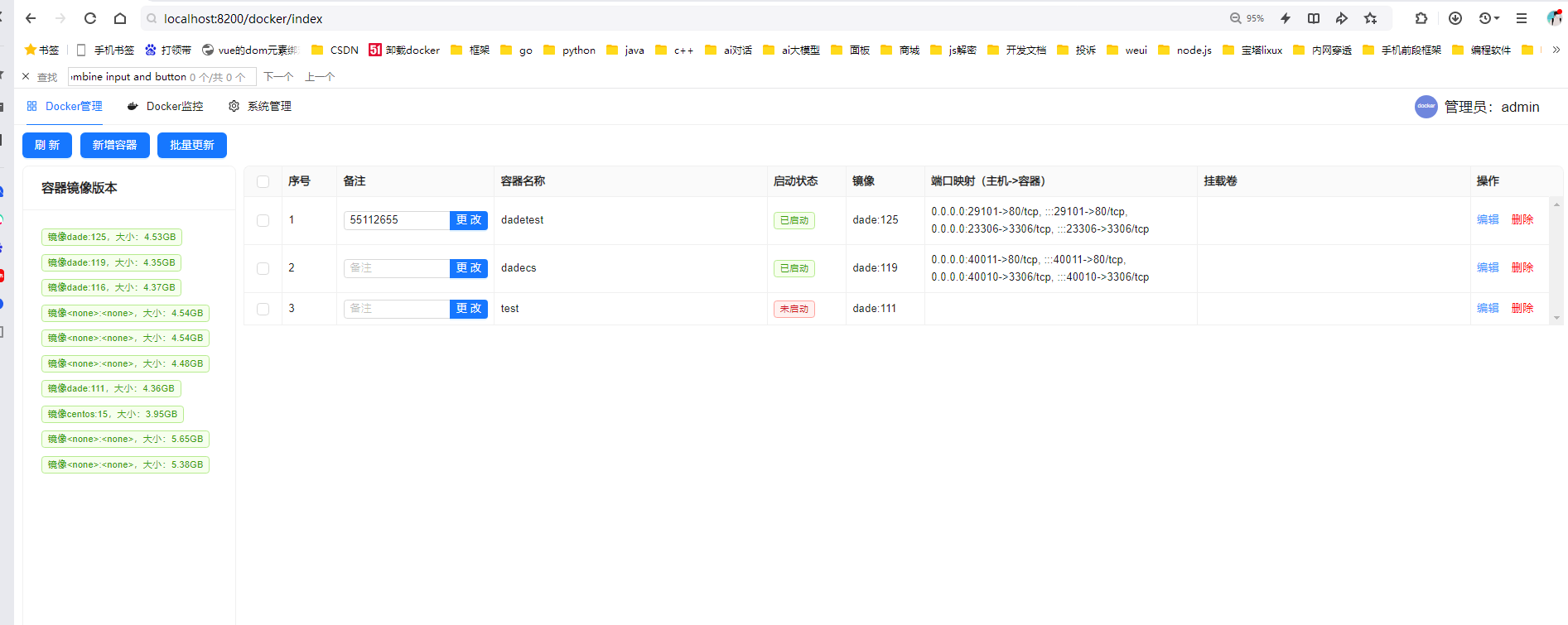
react更新页面数据,操作页面,双向数据绑定
// 路由不是组件的直接跳转use client,useEffect,useRouter,需3个结合, use client表示客户端 use client; import { Button,Card, Space,Tag,Table,message,Input } from antd; import { useEffect,useState } from react; impor…...

